Explorer la liste des fichiers dans Microsoft Teams
Teams fonctionne souvent avec un grand nombre de fichiers. Dans OneDrive ou Fichiers, recherchez facilement vos fichiers personnels, les fichiers partagés avec vous et ceux que vous avez téléchargés en parcourant les catégories prédéfinies de Teams.
Remarque : L’application Fichiers pour Teams est alimentée par OneDrive et uniquement disponible pour les clients OneDrive Entreprise.
Bureau
Utilisation de l’application OneDrive dans Teams
L’application OneDrive dans Teams collecte tous vos fichiers dans un emplacement facile à utiliser. Sélectionnez OneDrive 
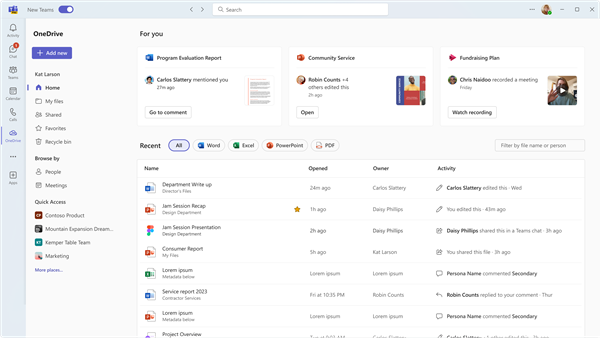
OneDrive organise les fichiers en plusieurs catégories pour un accès plus rapide à ceux que vous souhaitez. Les catégories sont les suivantes :
-
Accueil répertorie tous les fichiers que vous avez récemment consultés ou modifiés.
-
Mes fichiers répertorie tous les fichiers et dossiers de votre OneDrive personnel.
-
Partagé affiche tous les fichiers et dossiers partagés avec vous et créés par vous.
-
Favoris affiche les fichiers que vous avez marqués comme vos fichiers favoris.
-
La Corbeille affiche les fichiers que vous avez supprimés.
Vous pouvez parcourir les fichiers en fonction de la Personnes avec laquelle ces fichiers sont partagés et des réunions dans lesquelles ils ont été partagés.
Utilisez Accès rapide pour afficher les fichiers liés aux canaux ou bibliothèques Teams récents.
Mobile
Pour afficher des fichiers dans une conversation ou un canal spécifique, appuyez sur Fichiers en haut de la conversation.
Pour afficher vos fichiers récents, appuyez sur Plus 
À partir de là, vous pouvez également accéder à vos fichiers de stockage cloud.
Bureau
Sélectionnez Fichiers 
-
Accueil répertorie tous les fichiers que vous avez récemment consultés ou modifiés.
-
Mes fichiers répertorie tous les fichiers et dossiers de votre OneDrive personnel.
-
Partagé affiche tous les fichiers et dossiers partagés avec vous et créés par vous.
-
Téléchargements affiche les fichiers que vous avez téléchargés à partir de Teams depuis votre dernière connexion.
Utilisez l’accès rapide pour afficher instantanément les fichiers partagés dans des canaux Teams spécifiques.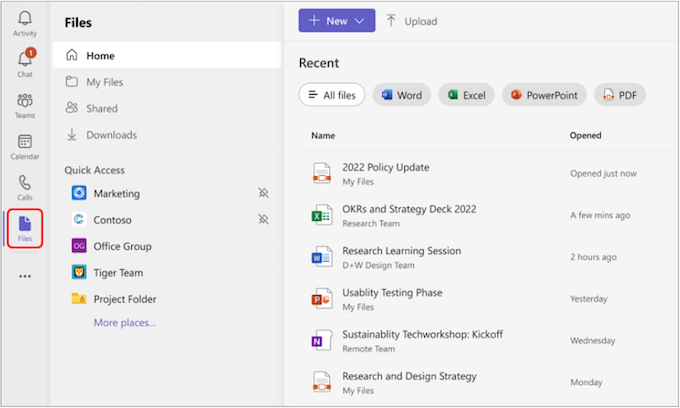
Par défaut, le stockage cloud OneDrive sera disponible. Si votre administrateur informatique a permis d’ajouter d’autres services de stockage cloud, un bouton Ajouter un stockage cloud s’affiche en bas de l’écran.
Mobile
Pour afficher des fichiers dans une conversation ou un canal spécifique, appuyez sur Fichiers en haut de la conversation.
Pour afficher vos fichiers récents, appuyez sur Plus 
À partir de là, vous pouvez également accéder à vos fichiers de stockage cloud.










